ArcMap气温数据插值处理

一、插值数据处理
1.先把气温excel在excel中另存为气温.csv(网盘链接中有转好的csv文件),导入数据江苏.shp和jiangsustation.shp 和气温.csv
数据在文末百度网盘链接中
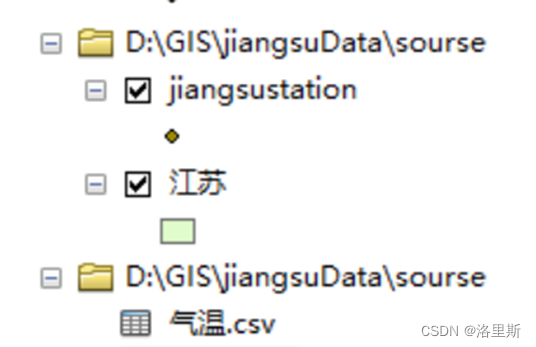
2.打开jiangsustation.shp的属性表,连接与字段-连接-连接的目标文件是气温.csv,连接字段源是ID,确定;添加字段,浮点型,精度18,位数2,名称Temp;选中添加好的Temp整个字段,变为浅蓝色则为选中,右键点击选项字段计算器,双击字段气温.cav_t,执行VB脚本,确定;最后移除连接即可出线最终属性表
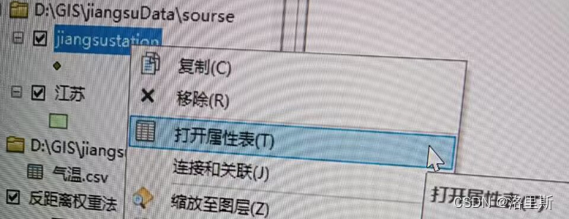

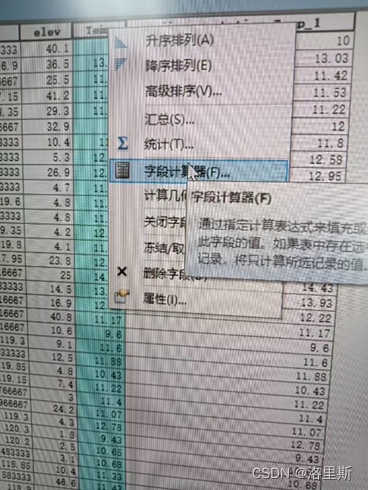
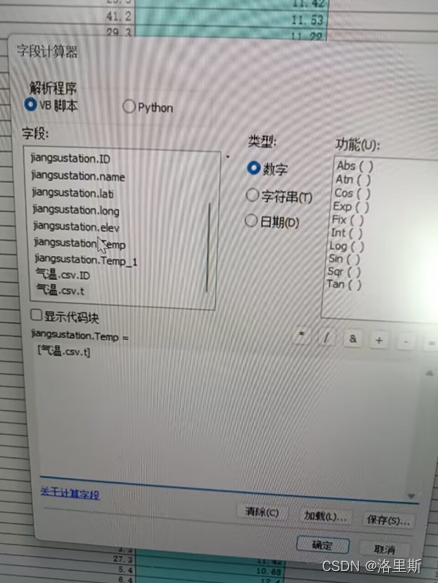
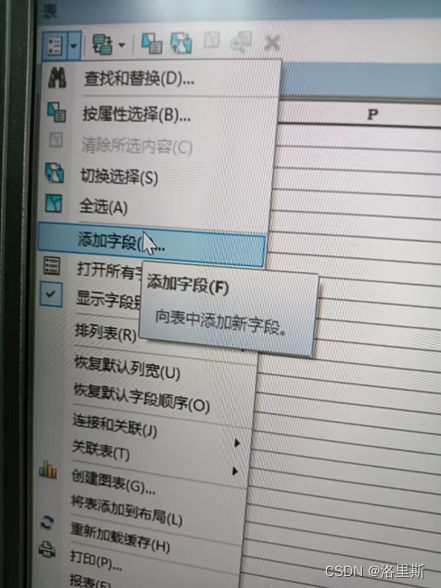
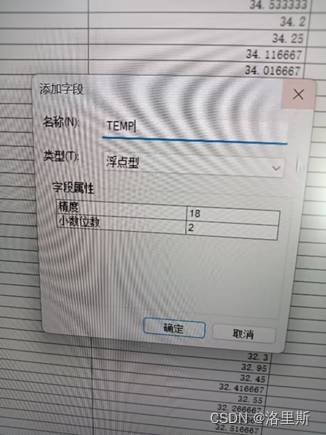
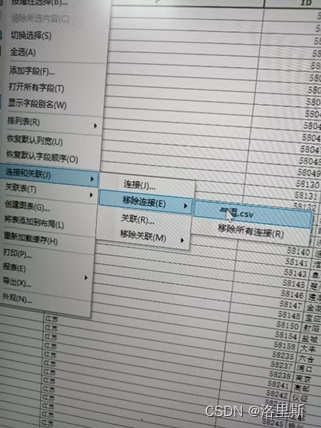
3. 转换jiangsustation.shp的投影坐标系,打开ArcToolBox-数据管理工具-投影和变换-投影,输入数据集或要素类(转换的目标文件jiangsustation.shp),输出数据集或要素类(转换好投影的文件的保存位置,建议和此项目文件统一存在非C盘的一个文件夹中),输出坐标系(点击右边的手图标进入选择,新建-投影坐标系,名称Lambert,名称选择Lambert_Conformal_Conic),选好之后逐步确定返回
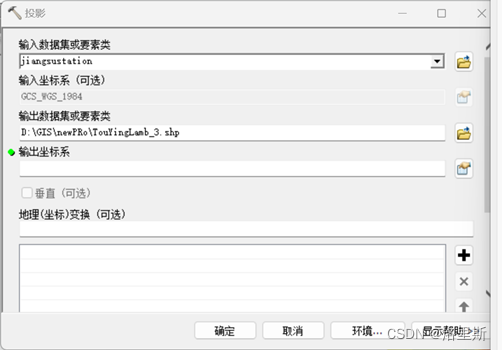
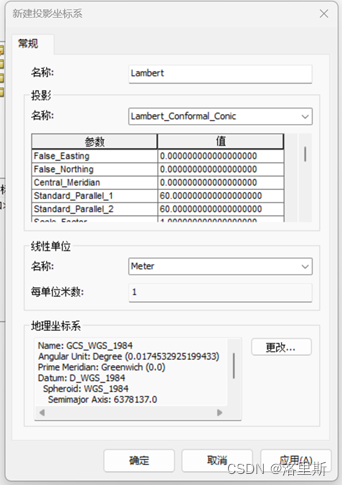
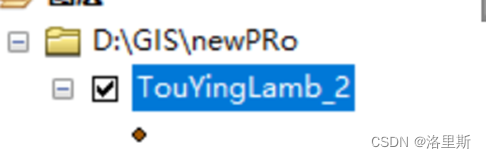
4.添加扩展模块,菜单栏(自定义)-扩展模块-勾选(3D Analyst;Geostatical Analyst;Newwork Analyst;Spatial Analyst)
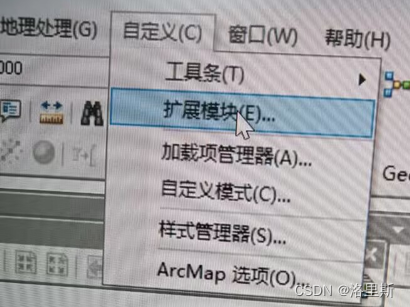
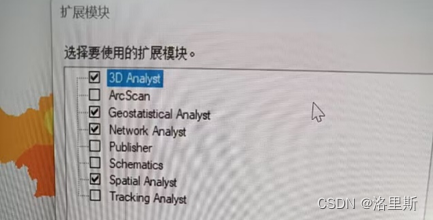
5.确定数据框架,视图-数据框属性-数据框-全图命令使用范围是其他(可指定范围)-裁剪选项-裁剪至形状-指定形状-要素的轮廓-图层(选江苏)-要素选全部,逐步确定返回完成操作
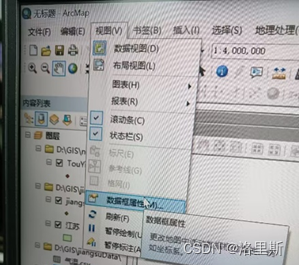
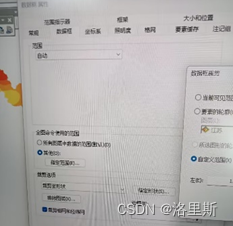
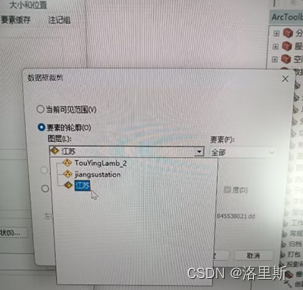
6.执行插值,克里金法,第4步添加的扩展模块中找到地统计向导-选择克里金法协同克里金法-第二步向导趋势的移除阶数更改为二阶-一直点下一步直到最后一步点完成-执行完操作生成目标图层;同理执行反距离加权法,一直点下一步,此方法无特殊需要更改的字段,直到完成;同理执行全局多项式插值法,全部默认,一直到完成;同理执行局部多项式插值法,第二步骤多项式的阶更改为2,之后一直点下一步直到完成
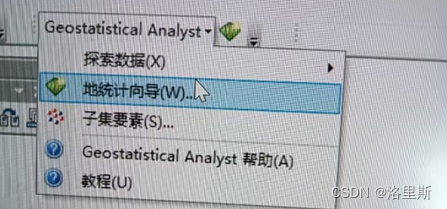

7.扩展插值完成后的图层的范围,双击上一步生成的各个图层,进入图层属性-范围-将范围设置为(矩形范围 江苏),所有执行地统计向导后的图层扩展方法均相同
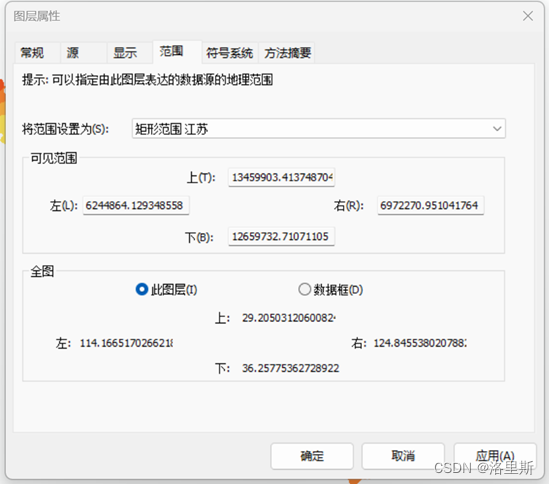
8.插值成果展示

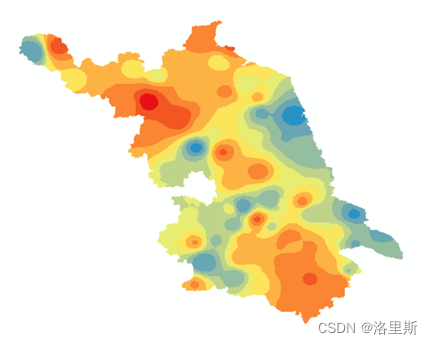
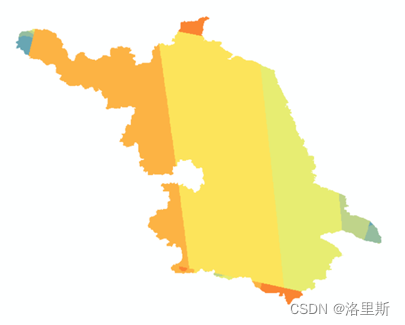
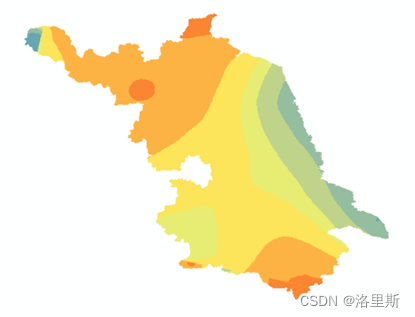
原始数据的百度网盘链接
链接:https://pan.baidu.com/s/16Dgeab0WI_6EBc0kQA7WaQ?pwd=ca5g
提取码:ca5g
江苏.shp是型,数据处理结果都在型的范围内
---------------------------------------------------------------------------------------------------------------------------------
仅供参考学习使用


